- OpenVPN
- О программе
- Что нового
- Системные требования
- Полезные ссылки
- Настройка OpenVPN
- Подробное описание
- Инструмент безопасного серфинга
- Совместимость с различными устройствами
- Инновационные технологии подключения
- OpenVPN для Windows
- Функционал OpenVPN
- Настройка OpenVPN. Подключение к бесплатным серверам VPN Gate
- Настройка OpenVPN для Windows
- Настройка OpenVPN для MacOS
OpenVPN
| Разработчик: | OpenVPN Technologies, Inc. (США) |
| Лицензия: | Freeware (бесплатно) |
| Версия: | 2.5.1 |
| Обновлено: | 2021-02-24 |
| Системы: | Windows / MacOS / Android / iOS |
| Интерфейс: | русский / английский |
| Рейтинг: |  |
| Ваша оценка: | |
| Категория: | VPN-сервисы, веб-прокси |
| Размер: | зависит от устройства |
О программе
Что нового
Новое OpenVPN 2.5.1
Системные требования
- Windows 10, 8.1, 8, 7; Server 2012R2/2016/2019 32|64-bit (последняя версия)
- Windows XP 32|64-bit (только для версии 2.3.16)
- Mac OS X 10.7.5+, Intel-64 only (приложение Tunnelblick)
- Android 4.0 и выше (приложение OpenVPN Connect)
- iOS 6.0 или более поздняя версия. Совместимо с iPhone и iPad (приложение OpenVPN Connect).
Полезные ссылки
Настройка OpenVPN
Подробное описание
OpenVPN поддерживает широкий спектр конфигураций и позволяет настраивать удаленный доступ, VPN-соединения типа “точка-точка”, безопасность Wi-Fi и корпоративные решения удаленного подключения с балансировкой нагрузки, отказоустойчивостью и тонкой настройкой управления доступа.
Инструмент безопасного серфинга
OpenVPN предлагает экономически эффективную и легкую альтернативу другим технологиям VPN, которые хорошо ориентированы на организация малого бизнеса и крупные предприятия. Простой и интуитивный интерфейс OpenVPN избавляет от многих тонкостей, характерных для других реализаций VPN. Модель безопасности OpenVPN основана на SSL, промышленном стандарте безопасной связи.
OpenVPN реализует защищенное сетевое расширение OSI уровня 2 или 3 с использованием протокола SSL / TLS и применяет гибкие методы проверки подлинности клиентов, основанные на сертификатах, картах проницаемости и / или двухфакторной аутентификации. OpenVPN учитывает пользовательские и групповые политики доступа на основе правил брандмауэра, применяемых к виртуальному интерфейсу VPN. OpenVPN не является веб-прокси и не действует средствами веб-обозревателя.
Совместимость с различными устройствами
Среди достоинств OpenVPN можно отметить кроссплатформенность, стабильность и гибкую масштабируемость до сотен или тысяч клиентов, относительно легкую установку и поддержку динамических IP-адресов и NAT.
OpenVPN предоставляет расширяемую инфраструктуру VPN, которая была разработана для максимальной гибкости и предоставления возможности распространения настроенного установочного пакета для клиентов или усиления альтернативных методов аутентификации через интерфейс модуля плагинов OpenVPN.
OpenVPN предлагает интерфейс управления, который можно адаптировать для дистанционного управления или централизованного управления OpenVPN-демоном. Интерфейс управления может быть адаптирован для создания графического интерфейса или предикативного внешнего приложения для OpenVPN.
Инновационные технологии подключения
TLS — это новейшая эволюция семейства протоколов SSL, разработанная Netscape для своего безопасного веб-браузера. TLS и его предшественники SSL получили широкое распространение в сети за последние годы и были тщательно проанализированы на уязвимости.
В свою очередь, этот анализ привел к последующей активизации протокола, так что на сегодняшний день SSL / TLS считается одним из самых безопасных протоколов. TLS является отличным выбором для механизма аутентификации и обмена ключами для продукта VPN.
OpenVPN для Windows
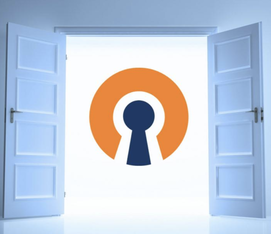 |
| | |
| Версия | Платформа | Язык | Размер | Формат | Загрузка | |
|---|---|---|---|---|---|---|
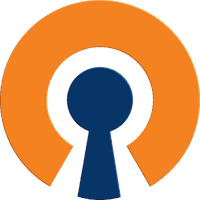 OpenVPN 2.4.6 OpenVPN 2.4.6 | Windows | Русский | 3.9MB | .exe | ||
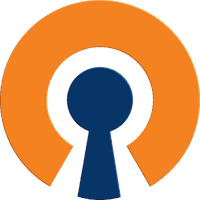 OpenVPN для Android OpenVPN для Android | Android | Русский | 16.4MB | .apk | ||
| * скачайте бесплатно OpenVPN для Windows, файл проверен! | ||||||
OpenVPN – бесплатный сервис с открытым кодом для создания зашифрованных каналов доступа. Позволяет устанавливать безопасное сетевое соединение между компьютерами, клиентами и серверами.
Функционал OpenVPN
В работе сети участвуют 3 основных объекта:
- 1. Удостоверяющий центр. Управляет ключами для шифрования и расшифровки данных, называемых сертификатами. Выдает их по запросам узлов OpenVPN – участников обмена данными в созданной сети.
- 2. Сервер. Обеспечивает безопасное соединение между узлами, создавая туннели в незащищенных сетях.
- 3. Клиент. Устанавливается на узлы и обеспечивает защищенную передачу данных. OpenVPN позволяет создавать соединения типа клиент-клиент и клиент-сервер.
Для кодирования данных сервис использует криптографическую библиотеку OpenSSL. В нем множество различных алгоритмов шифрования и хеширования, включая:
- – Симметричные – Camelia, DES, RC5, IDEA. Все клиенты получают одинаковые ключи. Есть риск, что при передаче через интернет его могут захватить.
- – Ассиметричные – DSA, RSA, Diffie-Hellman key exchange. В этом случае у клиентов есть 2 ключа – публичный и приватный. Первый одинаков для всех, а второй – индивидуален.
- – Хеш-функции – MD2, MD5, SHA. Вместо сообщения шифруется хеш-код, что повышает уровень безопасности и снижает время вычислений.
Этих пакетов достаточно для решения большинства задач, но при желании пользователь может также использовать механизм HMAC, который обеспечивает большую безопасность при передаче данных.
Основные преимущества OpenVPN:
- ● Безопасный серфинг. Программа обеспечивает защищенное соединение 2 и 3 уровня по OSI с использованием протоколов SSL/TSI. Сервис не использует инструментарий веб-обозревателя и не является веб-прокси.
- ● Смена IP-адреса. Пользователь может изменить свой IP-адрес, например, для входа на ресурсы, которые недоступны с текущего адреса.
- ● Идентификация. У OpenVPN множество методов проверки клиентов на подлинность, включая сертификаты, ключи и двухфакторную аутентификацию. При подключении программа учитывает персональную и групповую политику, которые применены к виртуальному интерфейсу.
- ● Масштабируемость. Гибкие возможности серверов позволяют подключать к сети более тысячи клиентов.
- ● Кроссплатформенность. OpenVPN поддерживается на множестве операционных систем, включая Windows, Solaris, QNX, OpenBSD, Apple Mac OS X, Android и iOS.
Программа доступна на русском языке.
Последняя версия – OpenVPN 2.4.6 – вышла в апреле 2018 года.
Настройка OpenVPN. Подключение к бесплатным серверам VPN Gate
Настройка OpenVPN для Windows
Данная инструкция демонстрирует, как подключиться к серверу ретрансляции VPN Gate, используя клиент OpenVPN в системах Windows XP, 7, 8, 10, Server 2003, 2008, 2012.
1. Установите клиентское приложение OpenVPN для вашей операционной системы. Запустите установочный файл. Откроется мастер установки. Следуйте подсказкам на экране, чтобы выполнить установку приложения.
2. Скачайте и загрузите файл конфигурации подключения OpenVPN (файл. ovpn). Данная процедура требуется только при первичной настройке подключения.
Файл конфигурации формата *.ovpn понадобиться для подключения к серверу ретрансляции VPN Gate через протокол OpenVPN.
Загрузить файл конфигурации (OpenVPN Config file) можно на странице списка открытых бесплатных серверов ретрансляции http://www.vpngate.net/en/. Выберите VPN-сервер, к которому вы хотите подключиться и нажмите на соответствующий файл *.ovpn, чтобы скачать его на рабочий стол или папку загрузки.
После сохранения файла на компьютере, он будет отображаться как иконка OpenVPN. Тем не менее, вы не сможете установить подключение, просто дважды кликнув по файлу.
Нужно переместить файл *.ovpn в папку “config” основной директории установки OpenVPN.
Откройте папку C:\Program Files\OpenVPN\config и скопируйте файл *.ovpn в нее.
3. Подключение к VPN
Кликните правой кнопкой мыши по иконке “OpenVPN GUI” на рабочем столе и выберите опция “Запустить от имени администратора”. В противном случае, установить VPN подключение не удастся.
Иконка OpenVPN GUI появится в области уведомления панели задач (системном трее). В некоторых случаях иконка может быть скрытой, нажмите по значку стрелки, чтобы показать все скрытые иконки.
Щелкните правой кнопкой мыши по иконке OpenVPN GUI и нажмите “Подключить”.
Запуститься VPN подключение. Статус подключения будет отображаться на экране. Если вы увидите диалоговое окно запроса имени пользователя и пароля. Введите “vpn” в оба поля. Данное окно появляется очень редко.
Если VPN подключение успешно установлено, то появится всплывающее сообщение как на скриншоте.
4. Интернет без ограничений
Когда подключение VPN установлено, в системе Windows создается виртуальный сетевой адаптер TAP-Windows Adapter V9. Этот адаптер получит IP-адрес, который начинается с “10.211”. Виртуальный адаптер получит адрес шлюза по умолчанию.
Вы сможете проверить конфигурацию сети, запустив команду ipconfig /all в командной строке Windows.
Когда соединение установлено, весь сетевой трафик будет проходить проходить через VPN-сервер. Убедиться в этом вы сможете с помощью команды tracert 8.8.8.8 в командной строке Windows.
Как показано на скриншоте выше, если пакеты проходят через «10.211.254.254», значит ваше подключение ретранслируется через один из серверов VPN Gate. Вы также можете перейти на основную страницу VPN Gate, чтобы посмотреть глобальный IP-адрес.
Вы сможете увидеть видимое из сети местоположение, которое будет отличаться от вашей фактической локации.
Настройка OpenVPN для MacOS
Данная инструкция демонстрирует, как подключиться к серверу ретрансляции VPN Gate, используя приложение Tunnelblick. Tunnelblick является версий клиента OpenVPN с графической оболочкой. для систем MacOS.
1. Установите приложение Tunnelblick
Скачайте и установите последнюю версию приложения Tunnelblick. Во время установки на экране будут показываться инструкции.
После завершения установки появится следующий экран. Выберите опцию “У меня есть файлы конфигурации”.
На экране будет показана инструкция по добавлению конфигурации в Tunnelblick.
Нажмите ОК, чтобы закрыть окно.
2. Скачайте и загрузите файл конфигурации подключения OpenVPN (файл .ovpn). Данная процедура требуется только при первичной настройке подключения.
Файл конфигурации формата *.ovpn понадобиться для подключения к серверу ретрансляции VPN Gate через протокол OpenVPN.
Скачать файл конфигурации (OpenVPN Config file) можно на странице списка открытых бесплатных серверов ретрансляции http://www.vpngate.net/en/. Выберите VPN-сервер, к которому вы хотите подключиться и нажмите на соответствующий файл *.ovpn, чтобы его загрузить в папку загрузок (Downloads).
Чтобы установить файл конфигурации *.ovpn, перетащите его на значок Tunnelblick в строке меню, либо на список конфигураций во вкладке «Конфигурации» окна «Детали VPN». Если необходимо установить сразу несколько конфигурационных файлов — выделите их все, а затем перетащите.
Во время добавления нужно будет ввести имя пользователя и пароль от учетной записи MacOS.
3. Подключение к VPN
Нажмите по иконке Tunnelblick на верхней панели инструментов MacOS и выберите опцию “Соединить [название конфигурации]”. Будет запущено подключение к VPN.
Появится статус подключения к VPN, как показано на скриншоте. После успешной установки подключения, в основном окне Tunnelblick будет показываться состояние “Соединен”.
4. Интернет без ограничений
Когда соединение установлено, весь сетевой трафик будет проходить проходить через VPN-сервер. Вы также можете перейти на основную страницу VPN Gate, чтобы посмотреть глобальный IP-адрес. Вы сможете увидеть видимое из сети местоположение, которое будет отличаться от вашей фактической локации.
При подключении к VPN вы сможете посещать заблокированные веб-сайты и играть в заблокированные игры.

























